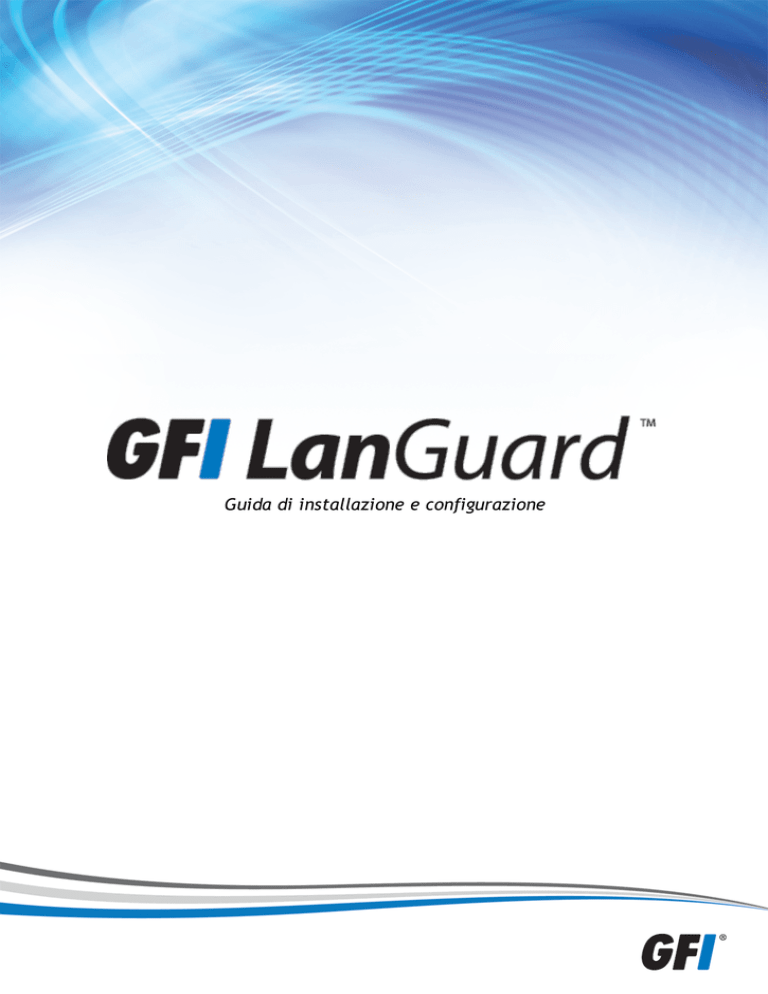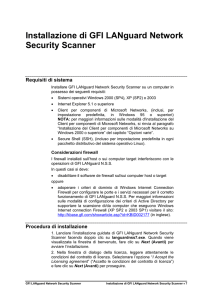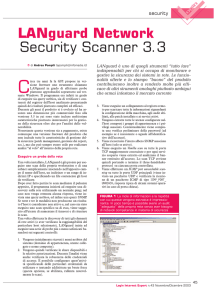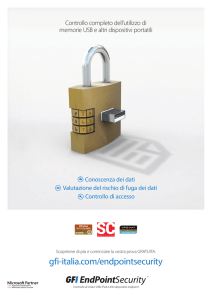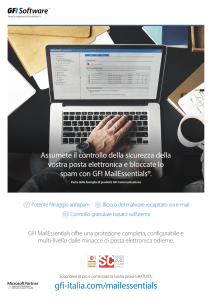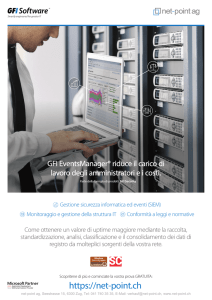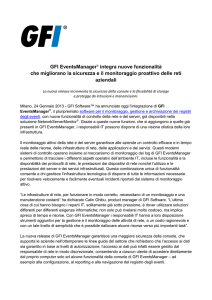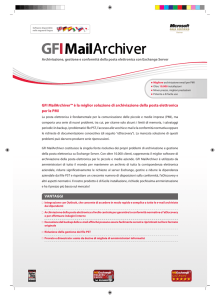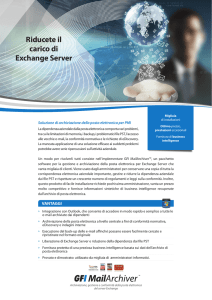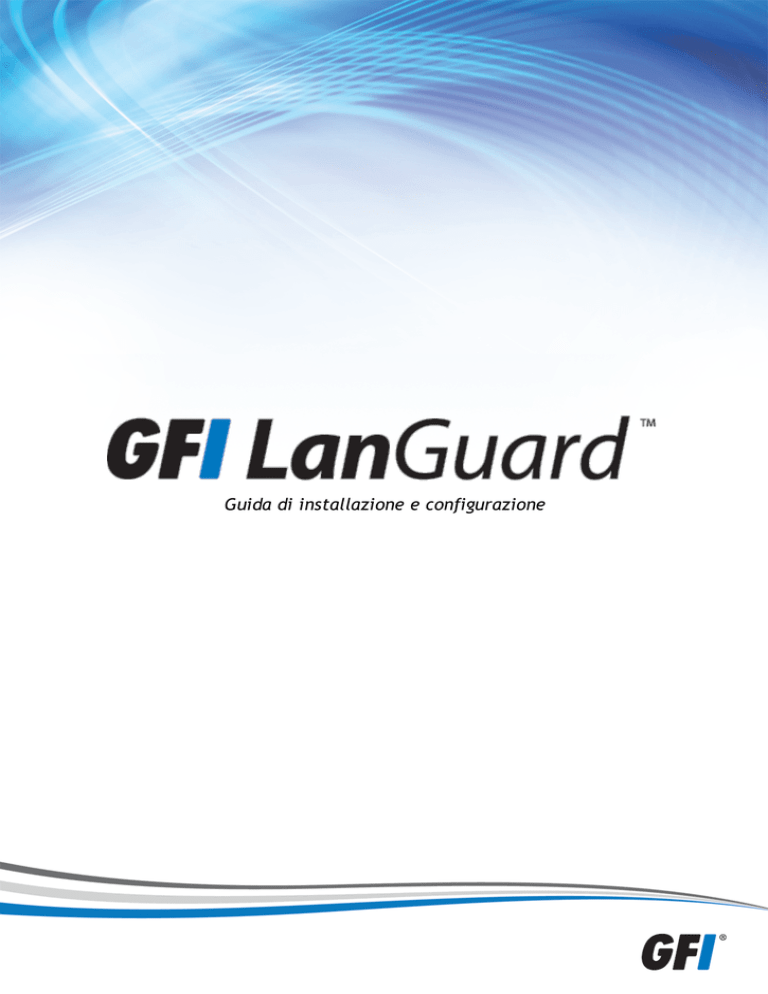
Guida di installazione e configurazione
Le informazioni e il contenuto del presente documento vengono forniti esclusivamente a scopi
informativi e “come sono”, senza garanzia di alcun tipo, sia espressa che implicita, ivi incluse, in
via esemplificativa, tutte le garanzie implicite di commerciabilità, idoneità a soddisfare uno scopo
particolare e non violazione dei diritti altrui. GFI Software non sarà ritenuta responsabile di
nessun danno, inclusi danni consequenziali, che possano derivare dall’uso del presente documento.
Le informazioni sono state ottenute da fonti pubblicamente disponibili. Nonostante siano stati
compiuti sforzi ragionevoli al fine di garantire la precisione dei dati forniti, GFI non garantisce,
promette né tantomeno assicura la completezza, la precisione, l’aggiornamento o l’adeguatezza di
tali dati e non sarà ritenuta responsabile di errori di stampa. GFI non fornisce garanzie, né
espresse né implicite e non si assume la responsabilità legale della precisione o della completezza
delle informazioni contenute nel presente documento.
Se si ritiene che vi siano errori effettivi nel presente documento, contattarci. Provvederemo a
risolvere la cosa quanto prima.
Tutti i nomi di prodotti e società riportati possono essere marchi registrati dei rispettivi
proprietari.
GFI LanGuard è un copyright di GFI SOFTWARE Ltd. - 1999-2015 GFI Software Ltd. Tutti i diritti
riservati.
Versione documento: 11.4
Ultimo aggiornamento (mese/giorno/anno): 09/09/2015
Elenco tabelle
Tabella 1: Termini e convenzioni utilizzati nel presente manuale
4
Tabella 2: Componenti di GFI LanGuard
6
Tabella 3: Requisiti hardware - GFI LanGuard Server
11
Tabella 4: Requisiti hardware - GFI LanGuard Agente
11
Tabella 5: Requisiti hardware - GFI LanGuard Agente relay
12
Tabella 6: Sistemi operativi supportati
12
Tabella 7: : “>Funzioni supportate per dispositivo, sistemi operativi e applicazioni
13
Tabella 8: Database back-end supportati
15
Tabella 9: Requisiti software - Componenti aggiuntivi
15
Tabella 10: Porte e protocolli
16
Tabella 11: Opzioni di sostituzione di importazione
22
Tabella 12: Opzioni di ricerca
29
Tabella 13: Azioni Dashboard
33
Tabella 14: Informazioni software dal controllo
35
Tabella 15: Visualizzazione in base alle informazioni dei computer
37
Tabella 16: Azioni Dashboard
40
Tabella 17: Azioni
44
Tabella 18: GFI LanGuard Problemi comuni
48
Tabella 19: Opzioni di raccolta informazioni
51
1 Introduzione
GFI LanGuard è una soluzione di gestione delle patch e di controllo della rete che consente una facile
gestione della protezione endpoint dei dispositivi presenti nella LAN. Funge da consulente di sicurezza
virtuale e offre gestione patch, valutazione delle vulnerabilità e supporto del controllo di rete per i
computer basati su Windows®, Linux e MAC, oltre che per i dispositivi mobili. GFI LanGuard fornisce la
protezione LAN attraverso:
Identificazione delle debolezze del sistema e della rete tramite un database completo di controlli
delle vulnerabilità. Ciò comprende test basati su OVAL, CVE e sulle linee guida di valutazione
delle vulnerabilità della Top 20 del SANS
Controllo di tutte le risorse hardware e software della rete in uso, con la possibilità di creare un
inventario dettagliato delle risorse. Il sistema è in grado di enumerare le applicazioni installate e
le periferiche connesse alla rete.
Download automatico e installazione remota dei service pack e delle patch per i sistemi operativi
Microsoft® Windows, Linux e MAC, oltre che per i prodotti di terze parti.
Disinstallazione automatica del software non autorizzato.
Argomenti del presente capitolo:
1.1 Informazioni sulla presente guida
4
1.2 Funzionamento di GFI LanGuard
5
1.3 Funzionamento degli agenti di GFI LanGuard
5
1.4 Funzionamento degli agenti relay di GFI LanGuard
6
1.5 Componenti di GFI LanGuard
6
1.1 Informazioni sulla presente guida
Lo scopo della presente Guida di installazione e configurazioneè di aiutare gli amministratori di
sistema a installare e verificare GFI LanGuard con il minimo impegno.
1.1.1 Termini e convenzioni utilizzati nel presente manuale
Tabella 1: Termini e convenzioni utilizzati nel presente manuale
Termine
Descrizione
Ulteriori informazioni e i riferimenti essenziali per il funzionamento di GFI LanGuard.
Notifiche e avvertenze importanti riguardo i potenziali problemi rilevati di frequente.
>
Istruzioni di navigazione dettagliate per accedere a una funzione specifica.
Testo in grassetto
Elementi da selezionare quali nodi, opzioni di menu o pulsanti dei comandi.
Testo in corsivo
Parametri e valori da sostituire con valori applicabili, quali percorsi personalizzati e nomi file.
Codice
Indica i valori di testo da immettere, come comandi e indirizzi.
GFI LanGuard
1 Introduzione | 4
1.2 Funzionamento di GFI LanGuard
Figura 1: Funzionamento di GFI LanGuard
Quando viene installato, GFI LanGuard esegue due operazioni:
prima di tutto determina i computer raggiungibili. Inoltre tenta di raccogliere le serie di
informazioni dai computer di destinazione nell’ambito delle proprie operazioni di individuazione
di rete, utilizzando un sottoinsieme di protocolli SMB, NETBIOS e ICMP. Nelle destinazioni
supportate sono inclusi l’host locale, l’IP, il nome computer, l’elenco di computer, l’intervallo IP,
l’intero dominio/gruppo di lavoro e/o l’unità organizzativa.
In secondo luogo, una volta identificate le destinazioni, GFI LanGuard effettua una scansione
approfondita per enumerare tutte le informazioni relative al computer di destinazione. GFI
LanGuard Utilizza una varietà di tecniche per ottenere accesso a queste informazioni, a partire
dai controlli di proprietà di file e cartelle, i controlli del registro, i comandi WMI, i comandi SMB
oltre ai controlli di scansioni delle porte (TCP/UDP) e altro ancora.
1.3 Funzionamento degli agenti di GFI LanGuard
GFI LanGuard può essere configurato per la rilevazione e la distribuzione automatica degli agenti nei
nuovi computer. Gli agenti riducono al minimo l’utilizzo della larghezza di banda della rete. Questo
avviene perché, nella modalità senza agente, il componente server GFI LanGuard esegue controlli in
rete; mentre con la modalità agente i controlli vengono eseguiti utilizzando le risorse delle
destinazioni della scansione e solo un file XML dei risultati viene trasferito nella rete.
Gli agenti inviano i dati di scansione a GFI LanGuard tramite la porta TCP 1070. La porta viene aperta
per impostazione predefinita al momento dell’installazione di GFI LanGuard. Gli agenti non impiegano
le risorse del computer di destinazione della scansione a meno che questo non esegua una scansione
oppure operazioni di riparazione. Se un agente non risponde per 60 giorni, viene automaticamente
disinstallato dal computer di destinazione.
GFI LanGuard
1 Introduzione | 5
Nota
Per impostazione predefinita, gli agenti vengono disinstallati automaticamente dopo 60
giorni. Per personalizzare l’intervallo di tempo, accedere alla scheda Configurazione>
Gestione agenti e dal riquadro di destra fare clic su Impostazioni agenti. Specificare il
numero di giorni nella scheda Generale della finestra di dialogo Impostazioni agenti.
Nota
Gli agenti possono essere solo installati su computer che eseguono sistemi operativi
Microsoft Windows e richiedono all’incirca 25 MB di memoria e 350 MB di spazio libero su
disco.
1.4 Funzionamento degli agenti relay di GFI LanGuard
GFI LanGuard consente di configurare qualsiasi computer in cui è installato un agente GFI LanGuard
affinché funga da server GFI LanGuard. Tali agenti sono denominati agenti relay. Gli agenti relay
riducono il carico del server GFI LanGuard. I computer configurati come agenti relay scaricano le
patch e le definizioni direttamente dal server GFI LanGuard e le inoltrano ai computer client come se
fossero il componente server.
1.5 Componenti di GFI LanGuard
La presente sezione fornisce le informazioni relative ai componenti installati per impostazione
predefinita al momento in cui si installa GFI LanGuard. Una volta installato il prodotto, è possibile
gestire la gestione delle patch e le attività di riparazione dalla Console di gestione. La Console di
gestione è considerata anche la componente server di GFI LanGuard, come descritto nella tabella
seguente:
Tabella 2: Componenti di GFI LanGuard
Componente
Descrizione
Server GFI
LanGuard
Nota anche come Console di gestione. Consente di gestire gli agenti, eseguire le scansioni, analizzare i
risultati, riparare i problemi di vulnerabilità e generare rapporti.
Agenti di GFI
LanGuard
Gli agenti consentono di eseguire l’elaborazione e il controllo dei dati nei computer di destinazione:
una volta completato il controllo, il risultato viene inviato a GFI LanGuard.
Aggiornamento
del sistema
GFI LanGuard
Consente di configurare GFI LanGuard affinché scarichi automaticamente gli aggiornamenti rilasciati
da GFI al fine di migliorare la funzionalità del programma. Tali aggiornamenti comprendono anche il
controllo del sito Web di GFI per verificare la presenza di build più recenti.
GFI LanGuard
Attendant
Service
Il servizio di background che gestisce tutte le operazioni pianificate comprese le scansioni di sicurezza
pianificate sulla rete, la distribuzione di patch e le operazioni di riparazione.
Editor dei
profili di
scansione GFI
LanGuard
L’editor consente di creare profili di scansione nuovi e di modificare quelli esistenti.
Strumenti riga
di comando
GFI LanGuard
Consentono di lanciare scansioni sulle vulnerabilità della rete e sessioni di distribuzione delle patch,
nonché di importare ed esportare profili e vulnerabilità senza caricare la console di gestione GFI
LanGuard.
GFI LanGuard
1 Introduzione | 6
2 Installazione di GFI LanGuard
Il presente capitolo guida l’utente nella scelta della soluzione più appropriata che risponde ai propri
requisiti oltre a fornire le informazioni relative a una distribuzione corretta di un’istanza pienamente
funzionale di GFI LanGuard.
Argomenti del presente capitolo:
2.1 Scenari di distribuzione
7
2.2 Requisiti di sistema
11
2.3 Aggiornamento da versioni precedenti
17
2.4 Nuova installazione
19
2.5 Azioni post-installazione
21
2.1 Scenari di distribuzione
GFI LanGuard può essere installato su qualsiasi computer che soddisfi i requisiti minimi di sistema.
Utilizzare le informazioni contenute in questa sezione per determinare se si desidera monitorare un
pool senza agente o basato su agente oppure una combinazione dei due, a seconda di quanto segue:
Numero di computer e dispositivi che si desidera monitorare
Carico del traffico in rete durante i periodi di funzionamento normale.
Nelle sezioni seguenti vengono fornite le informazioni sui diversi scenari di distribuzione supportati da
GFI LanGuard:
Distribuzione di GFI LanGuard in modalità mista
Distribuzione di GFI LanGuard con agenti relay
Distribuzione di GFI LanGuard in modalità senza agente
2.1.1 Distribuzione di GFI LanGuard in modalità mista
GFI LanGuard può essere configurato per la distribuzione automatica di agenti sui computer appena
rilevati o su quelli selezionati manualmente. Gli agenti consentono di eseguire l’elaborazione e il
controllo dei dati nei computer di destinazione: una volta completato il controllo, il risultato viene
inviato a GFI LanGuard mediante un file XML. Scansioni basate sull’agente:
Migliori prestazioni, poiché il carico è distribuito tra i computer client.
Possono operare in ambienti con poca larghezza di banda perché la comunicazione tra agenti e
server è ridotta.
Sono ideali per i portatili. I computer verranno scansionati anche se il computer non è connesso
alla rete aziendale.
Sono più precise delle scansioni manuali, gli agenti possono accedere a maggiori informazioni
sull’host locale.
La seguente schermata mostra in che modo è possibile distribuire le variabili di GFI LanGuard
mediante agenti in una LAN (Local Area Network):
GFI LanGuard
2 Installazione di GFI LanGuard | 7
Figura 2: Modalità agente/mista
2.1.2 Distribuzione di GFI LanGuard con agenti relay
Gli agenti relay vengono utilizzati per ridurre il carico dal server GFI LanGuard. I computer configurati
come agenti relay scaricheranno le patch e le definizioni direttamente dal server GFI LanGuard e le
inoltreranno ai computer client. I vantaggi principali nell’utilizzo degli agenti relay includono:
Risparmio della larghezza di banda della rete nelle reti locali o distribuite geograficamente. Se
l’agente relay è configurato su ciascun lato, una patch viene scaricata una sola volta e distribuita
ai client
Il carico viene rimosso dal componente server di GFI LanGuard e distribuito negli agenti relay
Poiché i computer vengono gestiti da più agenti relay, aumenta il numero di dispositivi che
possono essere protetti contemporaneamente.
In una rete è possibile suddividere i computer in gruppi assegnare ciascun gruppo a un agente relay,
come mostrato di seguito.
GFI LanGuard
2 Installazione di GFI LanGuard | 8
Figura 3: Modalità agente relay
Nota
Per ulteriori informazioni, fare riferimento a Configurazione degli agenti relay dalla
Guida dell’amministratore.
2.1.3 Distribuzione di GFI LanGuard in modalità senza agente
Il controllo senza agente viene avviato dalla console di gestione di GFI LanGuard. GFI LanGuard crea
una sessione remota con le destinazioni di scansione specificate controllandole in rete. Al termine, i
risultati vengono importati nel database relativo e la sessione remota viene terminata.
È possibile controllare singoli computer, una gamma di computer specifici e un intero dominio/gruppo
di lavoro.
GFI LanGuard
2 Installazione di GFI LanGuard | 9
Nota
Le scansioni in modalità senza agente utilizzano le risorse del computer in cui è
installato GFI LanGuard e impiegano una larghezza di banda della rete maggiore poiché
il controllo viene eseguito in remoto. Se si dispone di una rete notevole di destinazioni
di scansioni, questa modalità può diminuire considerevolmente le prestazioni di GFI
LanGuard oltre a compromettere la velocità della rete. Nelle reti più grandi distribuire
gli agenti/agenti relay in modo da bilanciare equamente il carico.
Figura 4: Modalità senza agente
GFI LanGuard
2 Installazione di GFI LanGuard | 10
2.2 Requisiti di sistema
Per garantire prestazioni eccellenti, i computer che eseguono il server/agente/agente relay GFI
LanGuard devono soddisfare i requisiti di sistema descritti di seguito.
Nota
Se state cercando una soluzione di gestione patch per 2.000 o più computer, vi
consigliamo di contattarci per i prezzi e altre indicazioni in merito alla corretta
distribuzione e procedura di gestione per una soluzione simile.
Per ulteriori informazioni, fare riferimento alle seguenti sezioni:
Requisiti hardware
Requisiti software
Porte firewall e protocolli
Autorizzazioni gateway
Applicazioni antivirus/antispyware supportate
2.2.1 Requisiti hardware
Assicurarsi che, per i computer che eseguono i componenti elencati di seguito, vengano soddisfatti i
requisiti hardware specificati in basso:
GFI LanGuardServer
GFI LanGuardAgente
GFI LanGuard Agente relay
GFI LanGuardServer
I computer che ospitano GFI LanGuard server devono soddisfare i requisiti hardware seguenti:
Tabella 3: Requisiti hardware - GFI LanGuard Server
Componente
Da 1 a 100
computer
Da 100 a 500 computer
Da 500 a 3.000 computer
Processore
2 GHz Dual Core
2.8 GHz Dual Core
3 GHz Quad Core
Archiviazione fisica
5 GB
10 GB
20 GB
RAM
2 GB
4 GB
8 GB
Larghezza di banda della rete
1544 Kbps
1544 Kbps
1544 Kbps
GFI LanGuardAgente
I computer che eseguono un agente GFI LanGuard devono soddisfare i requisiti hardware seguenti:
Tabella 4: Requisiti hardware - GFI LanGuard Agente
Componente
Requisiti
Processore
1 GHz
Archiviazione fisica
1,5 GB
RAM
25 MB
Larghezza di banda della rete
1544 Kbps
GFI LanGuard
2 Installazione di GFI LanGuard | 11
GFI LanGuard Agente relay
Un computer può essere configurato come agente relay quando:
Il computer è in linea e ha un buon tempo di attività (un agente relay offline rende inabili i propri
client).
Dispone di un accesso rapido ai computer connessi ad esso
Dispone dello spazio su disco richiesto per consentire la memorizzazione nella cache.
I computer configurati come agente relay devono soddisfare i requisiti hardware seguenti:
Tabella 5: Requisiti hardware - GFI LanGuard Agente relay
Componente
Da 1 a 100 client
Da 100 a 500 client
Da 500 a 1.000 client
Processore
2 GHz Dual Core
2 GHz Dual Core
2.8 GHz Dual Core
Archiviazione fisica
5 GB
10 GB
10 GB
RAM
2 GB
2 GB
4 GB
Larghezza di banda della rete
100 Mbps
100 Mbps
1 Gbps
2.2.2 Requisiti software
I componenti GFI LanGuard possono essere installati in qualsiasi computer che soddisfi i requisiti
software elencati in questa sezione. Per ulteriori informazioni, fare riferimento a:
Sistemi operativi supportati
Funzioni supportate per dispositivo, sistemi operativi e applicazioni
Database supportati
Componenti computer di destinazione
Altri componenti software
Sistemi operativi supportati (32-bit/64-bit)
Nella tabella che segue vengono elencati i sistemi operativi in cui può essere installato GFI LanGuard
server/agente/agente relay:
Tabella 6: Sistemi operativi supportati
Sistema operativo
GFI
LanGuard
GFI
LanGuardAgente
GFI LanGuard Agente
relay
Windows ® Server 2012 (compreso R2)
Windows® Server 2008 (incluso R2)
Standard/Enterprise
Windows®Server 2003 Standard/Enterprise
Windows® 10 Professional/Enterprise
Windows® 8 Professional/Enterprise (compreso
Windows®8.1)
Windows® 7 Professional/Enterprise/Ultimate
Windows® Vista Business/Enterprise/Ultimate
Windows® XP Professional (SP2 o versioni successive)
GFI LanGuard
2 Installazione di GFI LanGuard | 12
Sistema operativo
GFI
LanGuard
GFI
LanGuardAgente
GFI LanGuard Agente
relay
Windows® Small Business Server 2011
Windows® Small Business Server 2008 Standard
Windows® Small Business Server 2003 (SP1)
Windows® 2000 Professional/Server/Advanced
SP4
Internet Explorer 6 SP1 o versioni successive
Windows Installer 3.1 o versioni successive
Funzioni supportate per dispositivo, sistemi operativi e applicazioni.
La tabella seguente elenca le funzioni, i sistemi operativi e le applicazioni che sono supportati:
Tabella 7: : “>Funzioni supportate per dispositivo, sistemi operativi e applicazioni
Identificazione
dispositivi e scansione
porte
Valutazione
delle
vulnerabilità
Gestione
patch
Controllo
software
Verifica
hardware
Windows ® Server 2012 (compreso R2)
Windows® Server 2008 (incluso R2)
Standard/Enterprise
Windows®Server 2003
Standard/Enterprise
Windows® Small Business Server 2011
Windows® Small Business Server 2008
Standard
Windows® Small Business Server 2003
(SP1)
Windows® Server 2000
Versione del client di Windows
Windows® 10 Professional/Enterprise
Windows® 8 Professional/Enterprise
(compreso Windows®8.1)
Windows® 7
Professional/Enterprise/Ultimate
Windows® Vista
Business/Enterprise/Ultimate
Windows® XP Professional (SP2 o
versioni successive)
Windows® 2000 Professional (SP4)
Applicazioni Windows di terze parti
Microsoft® Office
Microsoft® Exchange
Microsoft® SQL Server
GFI LanGuard
2 Installazione di GFI LanGuard | 13
Identificazione
dispositivi e scansione
porte
Valutazione
delle
vulnerabilità
Gestione
patch
Controllo
software
Verifica
hardware
Microsoft® Visual Studio
Altre applicazioni Microsoft® (fare clic
per un elenco completo)
Java Runtime Environment
Adobe Flash Player
Adobe Reader
Adobe AIR
Adobe Shockwave Player
Mozilla Firefox
Apple Safari
Apple QuickTime
Apple iTunes
Opera Browser
Altri fornitori
(http://go.gfi.com/?pageid=LAN_
WindowsThirdPartyApplications”>Per
un elenco completo, fare clic qui)
Distribuzioni Linux
Mac OS X 10.5 e versioni successive
Red Hat Enterprise Linux 5 e versioni
successive
CentOS 5 e versioni successive
Ubuntu 10.04 e versioni successive
Debian 6 e versioni successive
SUSE Linux Enterprise 11.2 e versioni
successive
OpeSUSE 11 e versioni successive
Altre distribuzioni
Macchine virtuali (con sistemi
operativi supportati)
Vmware
Microsoft® Hyper-V
Microsoft® Virtual PC
GFI LanGuard
2 Installazione di GFI LanGuard | 14
Identificazione
dispositivi e scansione
porte
Valutazione
delle
vulnerabilità
Gestione
patch
Controllo
software
Verifica
hardware
Oracle Virtual Box
Citrix Xen
Parallels
Dispositivi di rete
Cisco (http://go.gfi.com/?pageid=LAN_
SupportedDevices”>Per un elenco
completo, fare clic qui)
HP (Per un elenco completo, fare clic
qui)
Altri fornitori
Dispositivi mobili
Google Android
Apple iOS
Windows phone
Database supportati
GFI LanGuard utilizza un database per archiviare le informazioni dai controlli di sicurezza della rete e
dalle operazioni di riparazione. Il back-end database può essere uno dei seguenti componenti:
Tabella 8: Database back-end supportati
Database
Microsoft
Uso consigliato
®
Access
Edizione MSDE/SQL Server
Consigliato solo per la valutazione e per un massimo di 5 computer.
Express®.
SQL Server® 2000 o versione successiva
Consigliato per le reti con un massimo di 500 computer.
Consigliato per reti più grandi con 500 computer o oltre.
Componenti computer di destinazione
Nella tabella che segue vengono fornite le informazioni sui componenti necessari per essere
installati/abilitati sui computer da sottoporre a scansione in remoto da GFI LanGuard:
Tabella 9: Requisiti software - Componenti aggiuntivi
Componente
Descrizione
Secure Shell (SSH)
Necessario per le destinazioni di scansione basate su UNIX/Linux/Mac OS. Normalmente
incluso in tutte le principali distribuzioni Unix/Linux.
Strumentazione
gestione Windows (WMI)
obbligatoria per la scansione delle destinazioni di scansione basate su Windows. Presente in
tutti i sistemi operativi con Windows 2000 o più recenti.
Condivisione file e
stampanti
obbligatoria per enumerare e raccogliere le informazioni sulle destinazioni di scansione.
Registro di sistema
remoto
obbligatorio per GFI LanGuard per eseguire un servizio temporaneo per la scansione di una
destinazione remota.
Componenti GFI LanGuard server aggiuntivi
Il componente seguente è obbligatorio per il computer in cui è installato il componente server GFI
LanGuard:
GFI LanGuard
2 Installazione di GFI LanGuard | 15
Microsoft .NET ® Framework 3.5
2.2.3 Porte firewall e protocolli
Nella sezione seguente vengono fornite le informazioni sulle impostazioni di protocolli e porte firewall
obbligatori:
GFI LanGuard Server e agenti relay
GFI LanGuard Computer agente e senza agente
GFI LanGuard e agenti relay
Configurare il firewall per consentire le connessioni In entrata sulla porta TCP 1070 nei computer
che eseguono:
GFI LanGuard
Agenti relay
Questa porta viene utilizzata automaticamente quando è installato GFI LanGuard e gestisce tutta la
comunicazione in entrata tra il componente server e i computer monitorati. Se GFI LanGuard rileva
che la porta 1070 è già in uso da un’altra applicazione, ricerca automaticamente una porta
disponibile nell’intervallo 1070-1170.
Per configurare manualmente la porta di comunicazione:
1. Avviare GFI LanGuard.
2. Fare clic sulla scheda Configurazione> Gestione agenti.
3. Dal riquadro di destra fare clic su Impostazioni agenti.
4. Dalla finestra di dialogo Impostazioni agenti specificare la porta di comunicazione nella casella di
testo Porta TCP.
5. Fare clic su OK.
GFI LanGuard Computer agente e senza agente
GFI LanGuard comunica con i computer gestiti (agenti e senza agente), utilizzando le porte e i
protocolli seguenti. Il firewall dei computer gestiti deve essere configurato per consentire le richieste
In entrata sulle porte:
Tabella 10: Porte e protocolli
Porte TCP
Protocollo
Descrizione
22
SSH
Controllo sistemi operativi Linux in corso.
135
DCOM
Porta assegnata in modo dinamico.
137
NetBIOS
Individuazione dei computer e condivisione di risorse.
138
NetBIOS
Individuazione dei computer e condivisione di risorse.
139
NetBIOS
Individuazione dei computer e condivisione di risorse.
161
SNMP
Individuazione dei computer.
445
SMB
Utilizzato durante:
controllo dei computer
gestione degli agenti
Distribuzione delle patch.
2.2.4 Autorizzazioni gateway
GFI LanGuard
2 Installazione di GFI LanGuard | 16
Per scaricare gli aggiornamenti delle definizioni e di sicurezza, GFI LanGuard si connette ai server di
aggiornamento di GFI, di Microsoft e di terze parti tramite HTTP. Assicurarsi che il computer dove è
installato GFI LanGuard consenta le connessioni a:
*software.gfi.com/lnsupdate/
*.download.microsoft.com
*.windowsupdate.com
*.update.microsoft.com
Tutti i server di aggiornamento dei fornitori di terze parti supportati da GFI LanGuard.
Nota
Per ulteriori informazioni, fare riferimento a:
Applicazioni supportate di terze parti:
http://go.gfi.com/?pageid=LAN_PatchMng
Bollettini di applicazioni supportate:
http://go.gfi.com/?pageid=3p_fullreport
Applicazioni Microsoft supportate:
http://go.gfi.com/?pageid=ms_app_fullreport
Bollettini Microsoft supportati:
http://go.gfi.com/?pageid=ms_fullreport
2.2.5 Applicazioni antivirus/antispyware supportate
GFI LanGuard rileva i file di definizione scaduti di una serie di software antivirus e antispyware. Per
un elenco completo del software antivirus e antispyware supportato, consultare:
http://go.gfi.com/?pageid=security_app_fullreport
2.3 Aggiornamento da versioni precedenti
GFI LanGuard conserva tutte le impostazioni e le informazioni sui risultati di qualsiasi versione
precedente di GFI LanGuard. Ciò consente di:
Installare GFI LanGuard senza disinstallare la versione precedente.
Importare in GFI LanGuard le impostazioni di altre istanze.
Distribuire agenti negli stessi computer dove è installata una versione precedente di GFI
LanGuard.
Nota
Non è possibile effettuare aggiornamento software da versioni precedenti a GFI
LanGuard 9.
GFI LanGuard
2 Installazione di GFI LanGuard | 17
Nota
I codici di licenza delle versioni precedenti di GFI LanGuard non sono compatibili e
devono essere aggiornati per poter eseguire GFI LanGuard.
Per eseguire l’aggiornamento a una versione più recente:
1. Accedere al computer dove sarà installato GFI LanGuard utilizzando le credenziali
dell’amministratore.
2. Avviare l’installazione di GFI LanGuard.
Schermata 1: Finestra di dialogo Controllo prerequisiti
3. La finestra di dialogo del controllo prerequisiti visualizza una panoramica dello stato dei
componenti necessari al funzionamento di GFI LanGuard. Per avviare l’installazione, fare clic su
Installa.
4. Per completare l’aggiornamento, seguire le istruzioni su schermo.
5. Una volta installato GFI LanGuard, il programma rileva l’installazione precedente e avvia in
automatico la procedura guidata Importa ed esporta configurazioni. Ciò consente l’esportazione
delle varie configurazioni dalla versione precedente e la successiva importazione in una nuova.
6. Selezionare le configurazioni da importare e quindi fare clic su Avanti per finalizzare la procedura.
GFI LanGuard
2 Installazione di GFI LanGuard | 18
2.4 Nuova installazione
1. Accedere al computer dove sarà installato GFI LanGuard utilizzando le credenziali
dell’amministratore.
2. Avviare l’installazione di GFI LanGuard.
3. Nella finestra di controllo prerequisito, fare clic su Installa per scaricare e installare eventuali
componenti necessari.
4. Nella schermata di benvenuto di GFI LanGuard, fare clic su Avanti per procedere.
Schermata 2: Contratto di licenza con l’utente finale
5. Leggere attentamente il contratto di licenza. Per procedere con l’installazione, selezionare
Accetto i termini del contratto di licenza e fare clic su Avanti.
GFI LanGuard
2 Installazione di GFI LanGuard | 19
Schermata 3: Specifica dei dati dell'utente e della chiave di licenza
6. Specificare i dati dell'utente e inserire la chiave di licenza relativa. Fare clic su Avanti.
Schermata 4: Credenziali servizio attendant
7. Digitare le credenziali dell’amministratore e la password. Verranno utilizzate dal servizio che
eseguirà le operazioni pianificate. Per continuare l’installazione, fare clic su Avanti.
GFI LanGuard
2 Installazione di GFI LanGuard | 20
8. Fare clic su Installa per installare GFI LanGuard nella posizione predefinita o fare clic su Sfoglia
per modificare il percorso.
9. Per completare l’installazione, fare clic su Fine.
Al primo avvio, GFI LanGuard abilita in automatico il controllo sul computer locale e lo scansiona alla
ricerca di vulnerabilità. Una volta completata tale procedura, la pagina Home di GFI LanGuard
visualizza il risultato delle vulnerabilità.
Nota
È necessaria la connessione a Internet per scaricare i componenti mancanti.
Nota
Se le credenziali non sono valide, verrà visualizzato un messaggio che indica la
possibilità di ignorare questa opzione. Si consiglia di inserire un nome utente e password
validi e di non ignorare questa opzione.
Nota
Utilizzare il database di Microsoft Access solo se si sta valutando GFI LanGuard e si
usano fino a 5 computer.
Nota
Una volta installato il prodotto, eseguire una verifica dell’installazione. Per ulteriori
informazioni, fare riferimento a Verifica dell’installazione (pagina 23).
2.5 Azioni post-installazione
GFI LanGuard può essere installato in un computer con una versione precedente di GFI LanGuard
senza necessità di disinstallare questa versione. In questo modo verranno mantenute le impostazioni
di configurazione e verranno riutilizzate nella nuova versione.
Per importare le impostazioni da una versione precedente:
1. Avviare la console di gestione di GFI LanGuard da Start > Programmi > GFI LanGuard 2015> GFI
LanGuard 2015.
2. Fare clic sul pulsante GFI LanGuard > File > Importa ed esporta configurazioni… per avviare la
procedura guidata Importa ed esporta configurazioni.
GFI LanGuard
2 Installazione di GFI LanGuard | 21
Schermata 5: Importazione ed esportazione configurazioni
3. Selezionare Importa le configurazioni desiderate da un'altra istanza, quindi fare clic su Avanti.
4. Per selezionare la cartella di installazione di GFI LanGuard, fare clic su Sfoglia. Il percorso
predefinito è:
Computer a 64 bit (x64) - <Disco>\Programmi (x86)\GFI\ LanGuard <Versione>
Computer a 32 bit (x86) - <Disco>\Programmi\GFI\ LanGuard <Versione>
5. Fare clic su Avanti.
6. Selezionare le impostazioni da importare, quindi fare clic su Avanti.
7. Durante l’importazione, GFI LanGuard chiederà all’utente se desidera sostituire o mantenere le
impostazioni correnti. Selezionare:
Tabella 11: Opzioni di sostituzione di importazione
Opzione
Descrizione
Sì
Sostituisce l’impostazione corrente con quella importata.
No
Mantiene l’impostazione corrente e ignora quella importata.
Rinomina automaticamente
Rinomina le impostazioni correnti e mantiene quelle attuali.
8. Al termine, fare clic su OK.
GFI LanGuard
2 Installazione di GFI LanGuard | 22
3 Verifica dell’installazione
Una volta installato GFI LanGuard, verificare l’installazione eseguendo una scansione locale per
assicurare che l’installazione sia andata a buon fine.
1. Avviare GFI LanGuard.
Schermata 6: Avvia una scansione
2. Dalla homepage di GFI LanGuard, fare clic su Avvia una scansione.
Schermata 7: Proprietà di Avvia una scansione
3. Dal menu a discesa Scansiona destinazione, selezionare localhost.
4. Dal menu a discesa Profilo, selezionare Scansione completa.
5. Per iniziare la scansione del computer locale, fare clic su Scansiona.
6. L’avanzamento della scansione viene visualizzato nella scheda Scansiona.
GFI LanGuard
3 Verifica dell’installazione | 23
Schermata 8: Riepilogo risultati di scansione
7. Al termine dell’operazione, la sezione Avanzamento riporterà una panoramica dei risultati di
scansione.
8. Utilizzare le sezioni Dettagli risultati di scansione e Panoramica risultati di scansione per
analizzare il risultato della scansione.
GFI LanGuard
3 Verifica dell’installazione | 24
4 Dashboard GFI LanGuard
La sezione Dashboard fornisce informazioni di sicurezza complete basate sui dati acquisiti durante le
scansioni. La sezione Dashboard consente inoltre di individuare il livello attuale di vulnerabilità della
rete, i computer più vulnerabili e il numero di computer nel database.
Argomenti del presente capitolo:
4.1 Ottenimento dei risultati dal dashboard
25
4.2 Utilizzo del Dashboard
25
4.3 Utilizzo della struttura computer
26
4.4 Utilizzo attributi
30
4.5 Azioni Dashboard
33
4.6 Esportazione elenco problemi
33
4.7 Visualizzazioni Dashboard
34
4.1 Ottenimento dei risultati dal dashboard
Il dashboard è una funzionalità importante di GFI LanGuard. Come punto centrale dell’applicazione,
consente l’esecuzione di tutte le attività comuni supportate da GFI LanGuard, tra cui:
monitoraggio di tutti i computer gestiti da GFI LanGuard;
gestione delle destinazioni di scansione; aggiunta, modifica o rimozione di computer, domini e
gruppi di lavoro;
distribuzione di agenti nei computer di destinazione e configurazione delle impostazioni agente;
Configurazione delle credenziali del computer
Configurazione delle opzioni di riparazione automatica
Configurazione dell’individuazione di rete ricorrente nei domini gestiti/gruppi di lavoro/unità
organizzative
Attivazione di scansioni di protezione/aggiornamento informazioni di scansione
analisi dello stato di sicurezza dei computer e controllo dei dettagli.
Passaggio alle posizioni pertinenti tramite selezione dei sensori di protezione e dei grafici.
4.2 Utilizzo del Dashboard
Questa sezione fornisce le informazioni necessarie su come utilizzare il Dashboard di GFI LanGuard.
Per visualizzare il Dashboard:
1. Avviare GFI LanGuard e fare clic sulla scheda Dashboard.
GFI LanGuard
4 Dashboard GFI LanGuard | 25
Schermata 9: Visualizza dashboard
2. Dall’elenco computer, selezionare un computer o un dispositivo mobile. Le informazioni del
dashboard vengono aggiornate in base alla selezione effettuata.
4.3 Utilizzo della struttura computer
GFI LanGuard include opzioni di filtro e raggruppamento che consentono l’individuazione rapida di un
computer o dominio e la visualizzazione immediata dei risultati.
Una volta selezionato un computer o un gruppo dalla struttura computer, i risultati vengono
aggiornati automaticamente nel dashboard. Premere CTRL e selezionare più computer per
visualizzare i risultati di computer specifici.
Seguono le funzioni supportate dalla struttura di computer:
Filtro semplice
Filtro avanzato
Raggruppamento
Ricerca
Sincronizza con Active Directory
4.3.1 Filtro semplice
Per filtrare in base a un computer o gruppo specifici:
1. Dal riquadro di sinistra selezionare Filtro.
2. Configurare i criteri, quindi fare clic su Attiva filtri.
GFI LanGuard
4 Dashboard GFI LanGuard | 26
Schermata 10: Filtro semplice
4.3.2 Filtro avanzato
Per filtrare in base a un computer o un gruppo con il filtro avanzato:
1. Dal riquadro di sinistra fare clic su Filtro e su Filtro avanzato...
2. Dalla finestra di dialogo Filtro avanzato, fare clic su Aggiungi.
Schermata 11: Aggiungi proprietà filtro
GFI LanGuard
4 Dashboard GFI LanGuard | 27
3. Selezionare la proprietà filtro da limitare, quindi fare clic su Avanti.
4. Selezionare la condizione e immettere il valore della condizione. Fare clic su Aggiungi.
5. Ripetere i passaggi da 2 a 4 per ciascuna condizione. Fare clic su OK.
4.3.3 Raggruppamento
Per raggruppare i computer in base ad attributi specifici:
1. Dal pannello di sinistra, selezionare Gruppo.
Schermata 12: Raggruppamento
2. Fare clic su una delle seguenti schede e selezionare un attributo specifico:
Schede
Attributi
Computer
Dominio e unità organizzativa
Sistema operativo
Ruolo di rete
Distribuzione relay
Attributi
Dispositivi mobili
Account utente
Sistema operativo
Modello dispositivo
Attributi
Nota
Se è selezionato Attributi, selezionare l’attributo dall'elenco a discesa. Per ulteriori
informazioni, fare riferimento a Utilizzo attributi (pagina 30).
3. Se è selezionato Attributi, selezionare l’attributo dall'elenco a discesa.
4. Fare clic su Applica raggruppamento.
4.3.4 Ricerca
GFI LanGuard
4 Dashboard GFI LanGuard | 28
La scheda Cerca all’interno della struttura computer consente di effettuare la ricerca e visualizzare
i risultati per un computer o gruppo specifici. Per visualizzare i risultati per un computer specifico:
1. Dalla struttura computer, selezionare Cerca.
Schermata 13: Ricerca di computer e gruppi specifici
2. Digitare i criteri di ricerca e utilizzare le seguenti opzioni:
Tabella 12: Opzioni di ricerca
Opzione
Descrizione
Raggruppa risultati per
categoria di informazioni
I risultati di ricerca sono raggruppati per categoria. Il risultato contiene le informazioni del
computer più aggiornate. Inoltre, i risultati di ricerca sono raggruppati per:
Informazioni computer
Dispositivi hardware
Utenti connessi
Processi
Tecnologia virtuale
Raggruppa risultati per
computer
Risultati di ricerca raggruppati in base al nome del computer. Il risultato contiene le
informazioni del computer più aggiornate.
Ricerca nella cronologia
I risultati di ricerca includono le informazioni di scansioni precedenti.
Ricerca avanzata
Configurare le opzioni di ricerca avanzate.
Nota
Per ulteriori informazioni, fare riferimento alla sezione Ricerca nel testo completo
della Guida dell’amministratore.
4.3.5 Sincronizza con Active Directory
Questa funzione consente di eseguire le attività seguenti:
Aggiungere i computer di Active directory non ancora presenti in GFI LanGuard
Posizionare i computer nell’unità organizzativa (UO) corretta, nella struttura dei computer di GFI
LanGuard
Rimuovere i computer eliminati da Active Directory ma ancora presenti in GFI LanGuard
1. Fare clic con il pulsante destro del mouse sulla struttura dei computer che si desidera sincronizzare
e selezionare Sincronizza con Active Directory.
2. Se visualizzato, inserire le credenziali del dominio, richieste per il recupero delle unità
organizzative del dominio, e fare clic su OK.
GFI LanGuard
4 Dashboard GFI LanGuard | 29
3. Fare clic su Avanti per avviare il processo di sincronizzazione.
4. Nell’elenco dei computer rilevati, rivedere l’elenco visualizzato delle modifiche che verranno
applicate dal processo. In questo elenco sono indicate le posizioni in cui verranno collocati i computer
specifici in relazione alle unità organizzative di Active Directory. Fare clic su Avanti.
5. Rivedere l’elenco di computer che verranno aggiunti a GFI LanGuard da Active Directory. Fare clic
su Avanti.
6. Rivedere l’elenco di computer che non sono più presenti o sono stati eliminati da Active Directory.
Fare clic su Sincronizza.
7. Al termine del processo, fare clic su Fine.
4.4 Utilizzo attributi
Gli attributi consentono il raggruppamento e la configurazione di computer singoli o multipli in
un’unica operazione. Gli attributi consentono inoltre la riparazione di vulnerabilità o la distribuzione
di software su computer specifici sulla base dell’attributo assegnato. Le seguenti sezioni contengono
informazioni relative a:
Assegnazione attributi a un computer
Assegnazione attributi a un gruppo
Configurazione attributi
4.4.1 Assegnazione attributi a un computer
Per assegnare gli attributi a un singolo computer:
1. Fare clic sulla scheda Dashboard.
2. Dalla struttura computer fare clic con il pulsante destro del mouse su un computer e selezionare
Assegna attributi.
GFI LanGuard
4 Dashboard GFI LanGuard | 30
Schermata 14: Assegnazione attributi: Computer singolo
3. Dalla finestra di dialogo Proprietà, scheda > Attributi, fare clic su Aggiungi.
4. Configurare le impostazioni dei nuovi attributi, quindi fare clic su OK.
5. Fare clic su OK per salvare le impostazioni selezionate.
4.4.2 Assegnazione attributi a un gruppo
GFI LanGuard consente di assegnare attributi a specifici gruppi, domini, unità organizzative e reti.
Una volta assegnati gli attributi, ciascun membro del gruppo selezionato eredita le impostazioni degli
attributi.
Per assegnare gli attributi a un gruppo:
1. Fare clic sulla scheda Dashboard.
2. Dall’elenco dei computer, fare clic con il pulsante destro del mouse sulla rete e selezionare
Assegna attributi.
3. Dalla procedura guidata Aggiungi altri computer, selezionare la rete, quindi fare clic su Avanti.
GFI LanGuard
4 Dashboard GFI LanGuard | 31
Schermata 15: Assegnazione attributi: Più computer
4. Fare clic su Aggiungi e configurare i rispettivi attributi. Per modificare o rimuovere gli attributi
selezionati, utilizzare i pulsanti Modifica e Rimuovi.
5. Per salvare le impostazioni, fare clic su Fine.
4.4.3 Configurazione attributi
Per configurare gli attributi:
1. Dalla finestra di dialogo Proprietà, fare clic sulla scheda Attributi.
2. Per avviare la finestra di dialogo Nuovo attributo, fare clic su Aggiungi.
Schermata 16: Finestra di dialogo Nuovo attributo
3. Dal menu a discesa Nome, selezionare un attributo o immettere un nome per crearne uno nuovo.
GFI LanGuard
4 Dashboard GFI LanGuard | 32
4. Nel campo Valore, specificare un valore per l’attributo. Fare clic su OK.
5. Ripetere i passaggi da 2 a 4 fino all’aggiunta di tutti gli attributi richiesti.
6. Fare clic su OK per salvare le impostazioni selezionate.
4.5 Azioni Dashboard
La sezione Azioni consente di gestire e riparare le vulnerabilità e le patch mancanti rilevate nella
rete. Per accedere alla sezione Azioni:
1. Selezionare la scheda Dashboard.
2. Fare clic sulla scheda Vulnerabilità o Patch.
Schermata 17: Sezione Azioni del Dashboard
3. Selezionare una delle seguenti azioni:
Tabella 13: Azioni Dashboard
Azione
Descrizione
Riparazione
Per distribuire e gestire le patch mancanti, avviare il Centro riparazioni.
Riconosci
Avviare la finestra di dialogo Regola - Riconosci patch. Consente di riconoscere i problemi affinché non
interessino il livello di vulnerabilità della rete. Configurare il computer a cui si applica questa regola.
Ignora
Avviare la finestra di dialogo Regola-Ignora patch. Consente di ignorare le patch mancanti o le
vulnerabilità, affinché non vengano segnalate come errori in futuro e di includere le motivazioni per cui
ignorare tali vulnerabilità. Configurare i computer a cui si applica questa regola e l’intervallo di tempo in
cui il problema verrà ignorato.
Modifica
gravità
Avviare la finestra di dialogo Regola-Modifica gravità. Ciò consente di modificare il livello di gravità di una
vulnerabilità. Configurare i computer a cui si applica questa regola e il livello di gravità.
Gestione
regole
Avviare la finestra di dialogo Gestione regole. Ciò consente di cercare e rimuovere le regole configurate e
di visualizzare i motivi per ignorare le patch mancanti e le vulnerabilità.
4.6 Esportazione elenco problemi
GFI LanGuard consente di esportare gli elenchi dei problemi in Portable Document Format (PDF),
Microsoft Office Excel (XLS) o Hyper Text Markup Language (HTML). Quando un elenco supporta
l’esportazione, queste icone
vengono visualizzate nell’angolo superiore destro dell’elenco.
Selezionare l’icona rispettiva e configurare le impostazioni di esportazione.
GFI LanGuard
4 Dashboard GFI LanGuard | 33
4.7 Visualizzazioni Dashboard
Il dashboard di GFI LanGuard è costituito da visualizzazioni multiple. Esse consentono un
monitoraggio in tempo reale delle destinazioni di scansione e permettono di eseguire operazioni di
segnalazione e riparazione istantanee. Le seguenti sezioni contengono informazioni relative a:
Panoramica Dashboard
Visualizzazione Computer
Visualizzazione Cronologia
Visualizzazione vulnerabilità
Visualizzazione Patch
Visualizzazione Porte
Visualizzazione Software
Visualizzazione Hardware
Visualizzazione Informazioni di sistema
4.7.1 Panoramica
Schermata 18: Panoramica Dashboard
GFI LanGuard
4 Dashboard GFI LanGuard | 34
La panoramica Dashboard è una rappresentazione grafica del livello di sicurezza/vulnerabilità di un
computer singolo, dominio o dell’intera rete.
Una volta selezionato un computer o dominio, i risultati relativi al computer/dominio selezionato
vengono aggiornati automaticamente nel dashboard. Segue una descrizione di ciascuna sezione
presente nel dashboard:
Tabella 14: Informazioni software dal controllo
Sezione
Descrizione
Livello di
sicurezza di
rete
Questa valutazione indica il livello di vulnerabilità di un computer/una rete, in base al numero e al tipo
di vulnerabilità e/o patch mancanti trovate. Un livello di vulnerabilità elevato è il risultato di
vulnerabilità e/o patch mancanti la cui gravità media viene classificata come elevata.
Distribuzione
vulnerabilità
del computer
Questo grafico è disponibile solo quando si seleziona un dominio o gruppo di lavoro e visualizza la
distribuzione delle vulnerabilità nella rete. Questo grafico individua quanti computer hanno una
valutazione di vulnerabilità elevata, media e bassa.
Computer
più
vulnerabili
Questo elenco è disponibile quando si seleziona un dominio o gruppo di lavoro e visualizza i computer
più vulnerabili rilevati durante la scansione. Il colore dell’icona a sinistra indica il livello di
vulnerabilità.
Stato agente
Quando si seleziona un dominio o gruppo di lavoro, viene visualizzato un grafico che riporta lo stato
generale dell’agente di tutti i computer all’interno del dominio/gruppo di lavoro. Ciò consente di
individuare il numero di agenti installati o con installazione in sospeso nel dominio/gruppo di lavoro
selezionato. Quando si seleziona un computer singolo, questa sezione visualizza un’icona che
rappresenta lo stato dell’agente. Le icone sono descritte di seguito:
Non installato: l’agente non è installato sul computer di destinazione.
Installazione in sospeso: l’installazione è in sospeso. Uno stato può essere in sospeso
quando il computer non è in linea o l’agente è in fase di installazione.
Disinstallazione in sospeso: la disinstallazione è in sospeso. Uno stato può essere in
sospeso quando il computer non è in linea o l’agente è in fase di disinstallazione.
Installato: l’agente è installato sul computer di destinazione.
Agente relay installato: i computer selezionati sono agenti relay.
Stato
controllo
Questo grafico è disponibile solo quando si seleziona un dominio o gruppo di lavoro e consente di
identificare quanti controlli sono stati eseguiti sulla rete, suddivisi in gruppi temporali.
Tendenze
della
vulnerabilità
nel tempo
Quando si seleziona un dominio o gruppo di lavoro, questa sezione visualizza un grafico a linee che
indica la modifica del livello di vulnerabilità nel tempo, raggruppato per numero di computer. Quando
si seleziona un computer singolo, questa sezione visualizza un grafico che indica il cambiamento del
livello di vulnerabilità nel tempo per il computer selezionato.
Computer in
base al ruolo
di rete
Questo grafico è disponibile solo quando si seleziona un dominio o gruppo di lavoro e visualizza il numero
di computer sottoposti a controllo, raggruppati in base al ruolo di rete. Tra gli altri ruoli, questo grafico
identifica il numero di server e workstation per il dominio selezionato.
GFI LanGuard
4 Dashboard GFI LanGuard | 35
Sezione
Descrizione
Computer in
base al
sistema
operativo
Questo grafico è disponibile solo quando si seleziona un dominio o gruppo di lavoro e visualizza il numero
di computer sottoposti a controllo, raggruppati in base al sistema operativo installato.
Dettagli
computer
Questa sezione è disponibile quando si seleziona un computer singolo e consente di visualizzare i
dettagli del computer selezionato.
Attività di
scansione
Questo grafico a linee è disponibile solo quando si sceglie un computer singolo e consente di
visualizzare il numero di scansioni/controlli eseguiti sul computer selezionato. Inoltre, consente di
controllare che le scansioni pianificate siano effettuate.
Attività di
riparazione
Questo grafico a linee è disponibile solo quando si sceglie un computer singolo e consente di
visualizzare il numero di attività di riparazione eseguite sul computer selezionato. Inoltre, consente di
verificare che sia eseguita la riparazione automatica.
Primi 5
problemi da
risolvere
Questa sezione è disponibile solo quando si seleziona un computer singolo e visualizza i primi cinque
problemi da risolvere per il computer selezionato.
Statistiche
risultati
Questa sezione è disponibile solo quando si seleziona un computer singolo e visualizza una panoramica
dei risultati del controllo. Inoltre, il risultato consente di identificare il numero di patch mancanti, di
applicazioni installate, di porte aperte e di servizi in esecuzione.
Sensori di
protezione
Questa sezione consente un’identificazione immediata dei problemi. Fare clic su un sensore per
esplorare e visualizzare i problemi e le vulnerabilità per un computer o gruppo specifico. I sensori
consentono di identificare:
Aggiornamenti software mancanti
Service pack mancanti
Vulnerabilità
Problemi firewall
Applicazioni non autorizzate
Stato controllo
Impostazione credenziali
Problemi protezione antimalware
Problemi integrità agente.
GFI LanGuard
4 Dashboard GFI LanGuard | 36
4.7.2 Visualizzazione Computer
Schermata 19: Analisi risultati per computer
Per raggruppare i risultati di controllo in base al computer, selezionare questa visualizzazione.
Dall’elenco a discesa, selezionare una delle opzioni descritte di seguito:
Tabella 15: Visualizzazione in base alle informazioni dei computer
Opzione
Descrizione
Dettagli agente
Per visualizzare lo stato dell’agente, selezionare questa opzione. Questa opzione consente di
identificare se un agente è installato in un computer e in tal caso, visualizza il tipo di credenziali
utilizzate dall’agente.
Vulnerabilità
Visualizzazione del numero di vulnerabilità rilevate nel computer raggruppate per gravità. Il livello
di gravità di una vulnerabilità può essere:
Alto
Medio
Basso
Potenziale
Stato
dell’applicazione
di patch
Visualizzazione del numero di:
Aggiornamenti di sicurezza/non di sicurezza mancanti
Service pack e aggiornamenti cumulativi mancanti
Aggiornamenti di sicurezza/non di sicurezza installati
Service pack e aggiornamenti cumulativi installati.
GFI LanGuard
4 Dashboard GFI LanGuard | 37
Opzione
Descrizione
Porte aperte
Visualizzazione del numero di:
Porte TCP aperte
Porte UDP aperte
Backdoor
Software
Visualizzazione del numero di:
Motori antiphishing
Motori antispyware
Motori antivirus
Applicazioni di backup
Applicazioni di prevenzione perdita di dati
Applicazioni di accesso a periferiche e di crittografia disco
Firewall
Applicazioni installate
Messenger istantanei
Applicazioni peer to peer
Applicazioni non autorizzate
Macchine virtuali
Client VPN
Browser web
Hardware
Visualizzazione di informazioni relative a:
Numero di unità disco
Spazio libero su disco
Dimensioni memoria
Numero di processori
Altro hardware.
Informazioni di
sistema
Visualizzazione di informazioni relative a:
Numero di cartelle condivise
Numero di gruppi
Numero di utenti
Utenti registrati
Stato criterio di controllo
Attributi
Aggiunge una colonna Attributi e raggruppa le destinazioni di scansione in base all’attributo
assegnato.
Nota
Per aprire la scheda Panoramica e visualizzare maggiori dettagli su un computer
specifico, fare doppio clic su un computer dall’elenco.
GFI LanGuard
4 Dashboard GFI LanGuard | 38
Nota
Per raggruppare i dati in base a criteri, trascinare l’intestazione di una colonna
nell’area designata.
4.7.3 Visualizzazione Cronologia
Per raggruppare i risultati di controllo in base alla data per un computer specifico, selezionare questa
visualizzazione. Per configurare la data di inizio della cronologia o il periodo della cronologia, fare clic
sul collegamento fornito.
Schermata 20: Visualizzazione Cronologia nel Dashboard
GFI LanGuard
4 Dashboard GFI LanGuard | 39
4.7.4 Visualizzazione vulnerabilità
Visualizzazione di più dettagli sulle vulnerabilità rilevate nella rete e sul numero di computer
interessati. Quando una vulnerabilità è selezionata dall’Elenco vulnerabilità, la sezione Dettagli
fornisce ulteriori informazioni sulla vulnerabilità selezionata. Dalla sezione Dettagli, fare clic su
Computer interessati o Computer non interessati, per visualizzare un elenco di computer interessati
e non.
Schermata 21: Visualizzazione Vulnerabilità nel Dashboard
Nota
Per raggruppare i dati in base a criteri, trascinare l’intestazione di una colonna
nell’area designata.
4.7.5 Configurazione azioni
Dalla sezione azioni, scegliere una delle azioni descritte di seguito per la gestione e la riparazione
delle vulnerabilità e delle patch mancanti rilevate nella rete.
Tabella 16: Azioni Dashboard
Azione
Descrizione
Riparazione
Per distribuire e gestire le patch mancanti, avviare il Centro riparazioni.
Riconosci
Avviare la finestra di dialogo Regola - Riconosci patch. Consente di riconoscere i problemi affinché non
interessino il livello di vulnerabilità della rete. Configurare il computer a cui si applica questa regola.
GFI LanGuard
4 Dashboard GFI LanGuard | 40
Azione
Descrizione
Ignora
Avviare la finestra di dialogo Regola-Ignora patch. Consente di ignorare le patch mancanti o le
vulnerabilità, affinché non vengano segnalate come errori in futuro e di includere le motivazioni per cui
ignorare tali vulnerabilità. Configurare i computer a cui si applica questa regola e l’intervallo di tempo in
cui il problema verrà ignorato.
Modifica
gravità
Avviare la finestra di dialogo Regola-Modifica gravità. Ciò consente di modificare il livello di gravità di una
vulnerabilità. Configurare i computer a cui si applica questa regola e il livello di gravità.
Gestione
regole
Avviare la finestra di dialogo Gestione regole. Ciò consente di cercare e rimuovere le regole configurate e
di visualizzare i motivi per ignorare le patch mancanti e le vulnerabilità.
GFI LanGuard
4 Dashboard GFI LanGuard | 41
4.7.6 Visualizzazione Patch
Visualizzazione di più dettagli sulle patch installate/mancanti e sui service pack individuati durante
un controllo di rete. Quando una patch/service pack è selezionato dall’Elenco, la sezione Dettagli
fornisce ulteriori informazioni sulla patch/service pack selezionato. Dalla sezione Dettagli, fare clic su
Mancante in per visualizzare un elenco di computer dove manca la patch selezionata.
Schermata 22: Visualizzazione Patch nel Dashboard
Nota
Per raggruppare i dati in base a criteri, trascinare l’intestazione di una colonna
nell’area designata.
GFI LanGuard
4 Dashboard GFI LanGuard | 42
4.7.7 Visualizzazione Porte
Visualizzazione di maggiori dettagli sulle porte aperte rilevate durante un controllo di rete. Quando
una porta è selezionata da Elenco porte, la sezione Dettagli fornisce maggiori informazioni sulla
porta selezionata. Dalla sezione Dettagli, selezionare Visualizza computer con questa porta aperta
per visualizzare un elenco di computer con la porta aperta.
Schermata 23: Visualizzazione Porte nel Dashboard
Nota
Per raggruppare i dati in base a criteri, trascinare l’intestazione di una colonna
nell’area designata.
GFI LanGuard
4 Dashboard GFI LanGuard | 43
4.7.8 Visualizzazione Software
Visualizzazione di maggiori dettagli sulle applicazioni installate che sono state rilevate durante un
controllo di rete. Quando un’applicazione è selezionata dall’Elenco applicazioni, la sezione Dettagli
fornisce ulteriori informazioni sull’applicazione selezionata.
Schermata 24: Visualizzazione Software nel Dashboard
Dalla sezione azioni, scegliere una delle azioni descritte di seguito per la gestione e la
categorizzazione delle applicazioni software.
Tabella 17: Azioni
Opzione
Descrizione
Aggiungi alla categoria
Aggiunge le applicazioni a una categoria specifica.
Categorie software
Configurare le regole per categorie e applicazioni software particolari.
Nota
Per raggruppare i dati in base a criteri, trascinare l’intestazione di una colonna
nell’area designata.
GFI LanGuard
4 Dashboard GFI LanGuard | 44
Nota
Le scansioni senza agente devono temporaneamente eseguire un servizio sul computer
remoto. Per abilitare questo servizio in tutti i profili di scansione senza agente,
selezionare Abilita il controllo completo applicazioni di sicurezza ….
GFI LanGuard
4 Dashboard GFI LanGuard | 45
4.7.9 Visualizzazione Hardware
Visualizzazione di maggiori informazioni sull’hardware rilevato durante un controllo di rete. Per
visualizzare altri dettagli, selezionare hardware dall’elenco.
Schermata 25: Visualizzazione Hardware nel Dashboard
Nota
Per raggruppare i dati in base a criteri, trascinare l’intestazione di una colonna
nell’area designata.
GFI LanGuard
4 Dashboard GFI LanGuard | 46
4.7.10 Visualizzazione Informazioni di sistema
La scheda Informazioni di sistema visualizza informazioni associate al sistema operativo delle
destinazioni di scansione.
Schermata 26: Visualizzazione Informazioni di sistema nel Dashboard
Nota
Per raggruppare i dati in base a criteri, trascinare l’intestazione di una colonna
nell’area designata.
GFI LanGuard
4 Dashboard GFI LanGuard | 47
5 Risoluzione dei problemi e supporto
In questo capitolo viene spiegato come risolvere i problemi che si possono verificare durante l’utilizzo
di GFI LanGuard. Questi problemi possono essere risolti utilizzando i contenuti di questa Guida di
installazione e configurazione. In caso di problemi irrisolti anche dopo aver esaminato il manuale,
controllare se il problema è incluso nell’elenco che segue.
Per ulteriori informazioni in merito alla risoluzione dei problemi comuni e per contattare il nostro
team di supporto, fare riferimento alle seguenti sezioni.
Argomenti del presente capitolo:
5.1 Risoluzione di problemi comuni
48
5.2 Utilizzo della risoluzione guidata dei problemi
50
5.3 GFI SkyNet
52
5.4 Forum Web
52
5.5 Richiesta di supporto tecnico
52
5.1 Risoluzione di problemi comuni
La tabella in basso fornisce le soluzione ai problemi più comuni che possono essere riscontrati quando
si utilizza GFI LanGuard:
Tabella 18: GFI LanGuard Problemi comuni
Problema rilevato
Soluzione/Descrizione
Errore di connessione al database
viene riscontrato quando si cerca di
configurare il database back-end.
Descrizione
Questo problema può verificarsi in presenza delle seguenti due condizioni:
1. GFI LanGuard è installato su Windows 2000 SP4 con MDAC 2.5 SP 3
2. Il database back-end è SQL Server®, dove il nome istanza database è diverso
dal nome del computer SQL Server®.
Soluzione
Installare Microsoft® Data Access Components (MDAC 2.6 o versioni
successive) sul computer GFI LanGuard e riprovare.
È possibile scaricare MDAC dall'indirizzo: http://go.gfi.com/?pageid=download_
mdac
La struttura del database non è
corretta. Procedere all’eliminazione e
ricreazione del data base? Questo
avviso viene riscontrato quando si cerca
di configurare il database back-end.
Descrizione
Il problema si verifica quando la struttura del database è danneggiata.
Oppure
GFI LanGuard
Il database restituisce un timeout perché non è possibile stabilire la
connessione.
Soluzione
Quando si riceve questo messaggio: Verificare che tutte le credenziali SQL
siano corrette e che non vi siano problemi di connettività tra il computer dove
si trova GFI LanGuard e il SQL Server. È importante notare che la selezione di
OK comporterà la perdita di tutte le scansioni salvate.
5 Risoluzione dei problemi e supporto | 48
Problema rilevato
Soluzione/Descrizione
Durante la configurazione di un
database SQL, quando si tenta di
accedere alla scheda Modifica database
si riceve il messaggio Impossibile
connettersi al data base.
Descrizione
Questo problema può verificarsi in presenza delle seguenti due condizioni:
GFI LanGuard è installato su Windows 2000 SP4 con MDAC 2.5 SP 3.
Il database back-end è SQL Server®, dove il nome istanza database è
diverso dal nome del computer SQL Server®.
Soluzione
Installare Microsoft® Data Access Components (MDAC 2.6 o versioni successive)
sul computer GFI LanGuard e riprovare.
Nota
È possibile scaricare MDAC dall'indirizzo:
http://go.gfi.com/?pageid=download_mdac
Risultati incompleti ed errori durante
la scansione di computer remoti
Descrizione
È possibile riscontrare errori simili ai seguenti:
Impossibile aprire chiave di test per il registro remoto.
La scansione viene interrotta.
Accesso negato
Impossibile connettersi al server SMB remoto.
Questi errori possono essere riscontrati per i seguenti motivi:
Il computer remoto dispone di un account simile a quello utilizzato da
GFI LanGuard per accedere come amministratore.
L'account utente utilizzato da GFI LanGuard non dispone di privilegi
amministrativi.
Soluzione
Per risolvere questo problema eseguire una delle seguenti operazioni:
Accedere al computer dove si trova GFI LanGuard e configurare GFI
LanGuard affinché utilizzi un account amministratore di un dominio
alternativo.
Eliminare l'account utente locale dal computer remoto.
Avviare l'eseguibile di GFI LanGuard con il comando "Esegui come" di un
account amministratore di dominio.
Nota
Per maggiori informazioni, consultare: http://go.gfi.com/?pageid=LAN_
ProbScanningRM
Impossibile eseguire gli aggiornamenti
del programma GFI LanGuard
Descrizione
Gli aggiornamenti non funzioneranno se il computer dove è presente GFI
LanGuard non dispone di connessione diretta a Internet.
Soluzione
Per risolvere questo problema eseguire una delle seguenti operazioni:
Configurare il computer GFI LanGuard affinché disponga di accesso
diretto a Internet.
Installare un'altra istanza di GFI LanGuard su un computer con accesso a
Internet e configurare GFI LanGuard per il controllo degli aggiornamenti
dalla nuova installazione.
Nota
Per ulteriori informazioni, fare riferimento a
http://go.gfi.com/?pageid=LAN_CheckAltUpdates
GFI LanGuard
5 Risoluzione dei problemi e supporto | 49
Problema rilevato
Soluzione/Descrizione
Il firewall installato su GFI LanGuard
blocca la connessione ai computer di
destinazione
Descrizione
La scansione potrebbe rallentare o essere bloccata se il firewall è installato
sul computer dove è presente GFI LanGuard.
Soluzione
Configurare il firewall per consentire ai seguenti componenti le connessioni in
uscita:
<..\Program Files\GFI\LanGuard>\*.exe
<..\Program Files\GFI\LanGuard Agent>\*.exe
Nota
Per maggiori informazioni, consultare: http://go.gfi.com/?pageid=LAN_
SetBestPerformance
GFI LanGuard non riesce a recuperare i
computer del gruppo di lavoro quando
si utilizza la funzione Enumera
computer
Descrizione
GFI LanGuard utilizza il meccanismo di Windows per recuperare i computer da
un gruppo di lavoro. Grazie a questo meccanismo, un computer Master
Browser crea e archivia un elenco di tutti i computer. In alcuni casi, il ruolo di
Master Browser può non riuscire, di conseguenza GFI LanGuard non è in grado
di recuperare le informazioni dei computer.
Nota
Per risolvere questo problema, fare riferimento a
http://go.gfi.com/?pageid=LAN_CannotEnumerate
GFI LanGuard ha trovato delle porte
aperte che un altro scanner delle
porte ha rilevato come chiuse
Descrizione
GFI LanGuard utilizza un approccio diverso rispetto ad altri scanner delle
porte per il rilevamento delle porte aperte.
Soluzione
Per visualizzare lo stato di una porta e determinare se è chiusa o aperta:
1. Fare clic su Start > Tutti i programmi > Accessori > Prompt dei comandi.
2. Digitare netstat -an e premere Invio.
3. L'elenco generato visualizza tutte le connessioni attive del computer.
5.2 Utilizzo della risoluzione guidata dei problemi
La risoluzione guidata dei problemi GFI LanGuard è uno strumento concepito per assistere gli utenti
quando si verificano problemi tecnici relativi all'utilizzo di GFI LanGuard. Questa procedura guidata
consente di rilevare e correggere automaticamente problemi comuni nonché raccogliere le
informazioni e i registri da inviare al team di supporto tecnico.
Per utilizzare la risoluzione guidata dei problemi:
1. Avviare la risoluzione guidata dei problemi da Start > Tutti i programmi > GFI LanGuard 2015 >
GFI LanGuard 2015 Strumento di risoluzione dei problemi.
2. Fare clic su Avanti nella pagina di introduzione.
GFI LanGuard
5 Risoluzione dei problemi e supporto | 50
Schermata 27: Risoluzione guidata dei problemi - Dettagli sulle informazioni
3. Nella pagina Dettagli sulle informazioni, selezionare una delle seguenti opzioni descritte di seguito:
Tabella 19: Opzioni di raccolta informazioni
Opzione
Descrizione
Rileva e risolvi automaticamente i
problemi noti
(Consigliato) Configurare GFI LanGuard per la rilevazione e risoluzione
automatica dei problemi.
Raccogli solo le informazioni e i registri
delle applicazioni
Raccoglie registri da inviare all'assistenza GFI.
4. Per continuare, fare clic su Avanti.
GFI LanGuard
5 Risoluzione dei problemi e supporto | 51
Schermata 28: Risoluzione guidata dei problemi - Raccolta delle informazioni sui problemi noti
5. La risoluzione guidata dei problemi recupererà tutte le informazioni necessarie per risolvere i
problemi comuni. Per continuare, fare clic su Avanti.
6. Il programma di risoluzione dei problemi risolverà qualsiasi problema noto che si presenterà.
Selezionare Sì se il problema è stato risolto o No se il problema non è stato risolto per cercare
informazioni nella Knowledge base di GFI.
5.3 GFI SkyNet
GFI cura la gestione di una Knowledge Base completa contenente le risposte ai problemi più comuni.
GFI SkyNet contiene sempre l'elenco più aggiornato delle domande e delle patch fornite dal supporto
tecnico. Se le informazioni contenute nella presente guida non risolvono i problemi, fare riferimento
a GFI SkyNet all’indirizzo: http://kb.gfi.com/.
5.4 Forum Web
L’assistenza tecnica tra utenti è disponibile sul forum Web di GFI. Il forum Web è disponibile
all’indirizzo: http://forums.gfi.com
5.5 Richiesta di supporto tecnico
Se nessuna delle risorse precedenti ha permesso di risolvere i problemi, contattare il personale di
assistenza tecnica di GFI compilando il modulo di richiesta online o telefonando.
Online: Compilare il modulo di richiesta di supporto e seguire rigorosamente le istruzioni indicate
nella pagina per inviare la richiesta: http://support.gfi.com/supportrequestform.asp
Telefono: Per ottenere il numero telefonico corretto dell’assistenza tecnica della regione
competente, visitare il sito: http://www.gfi.com/company/contact.htm
GFI LanGuard
5 Risoluzione dei problemi e supporto | 52
Nota
Prima di contattare l’assistenza tecnica, accertarsi di avere a disposizione l’ID cliente.
L’ID cliente è il numero dell’account cliente online assegnato alla prima registrazione
delle chiavi di licenza nell’Area clienti GFI alla pagina http://customers.gfi.com.
Il team risponderà alla richiesta entro 24 ore al massimo, a seconda del fuso orario.
Documentazione
Se questo manuale non soddisfa le attese o si ritiene che possa in qualche modo essere migliorato,
inviare un messaggio di posta elettronica a: [email protected].
GFI LanGuard
5 Risoluzione dei problemi e supporto | 53
6 Glossario
A
Access™
Un sistema di gestione del database relazionale per desktop Microsoft® presente nel
pacchetto Microsoft® Office. Access™ normalmente viene utilizzato per database di
dimensioni ridotte.
Active Directory™ (AD)
Tecnologia che fornisce numerosi servizi di rete, inclusi servizi per directory simili a LDAP.
Agente patch
Un servizio in background che gestisce la distribuzione delle patch, dei service pack e degli
aggiornamenti software nei computer di destinazione.
Antispyware
Una contromisura software che rileva lo spyware installato su un computer a insaputa
dell'utente.
Antivirus
Una contromisura software che rileva il malware installato su un computer a insaputa
dell'utente.
Apache web server
Un progetto server HTTP open source sviluppato e gestito da Apache software foundation.
B
Blacklist
Un elenco di nomi di periferiche USB o di rete che sono ritenute pericolose. Se durante la
scansione di una rete viene rilevata una periferica USB/di rete il cui nome è nella blacklist,
GFI LanGuard segnalerà la periferica come minaccia per la sicurezza (vulnerabilità a rischio di
sicurezza elevato).
Bluetooth
Un protocollo di interfaccia e di comunicazione senza fili aperto che consente lo scambio di
dati tra dispositivi.
C
Common Gateway Interface (CGI)
Uno script di comunicazione utilizzato dai server web per il trasferimento di dati a un
browser internet client.
Common Vulnerabilities and Exposures (CVE)
Un elenco di nomi standardizzati per vulnerabilità e altre informazioni sulle falle di sicurezza.
Lo scopo del CVE è di standardizzare i nomi di tutte le vulnerabilità e falle di sicurezza note
GFI LanGuard
6 Glossario | 54
pubblicamente.
D
Dashboard
Una rappresentazione grafica dello stato delle varie operazioni che potrebbero essere attive
o pianificate.
Database Microsoft® Access™
Un sistema di gestione del database relazionale per desktop Microsoft® presente nel
pacchetto Microsoft® Office. Microsoft® Access™ normalmente viene utilizzato per database
di dimensioni ridotte.
Demilitarized Zone (DMZ)
Un segmento di una rete che non fa parte della rete interna e che non è direttamente
collegato ad Internet. Normalmente ha lo scopo di fungere da gateway tra le reti interne e
Internet.
deploycmd.exe
Uno strumento riga di comando di GFI LanGuard, utilizzato per distribuire le patch di
Microsoft® e software di terze parti sui computer di destinazione.
Disinstallazione automatica
Un'operazione che consente la disinstallazione automatica delle applicazioni che supportano
la disinstallazione invisibile all'utente all'interno di GFI LanGuard.
DMZ
Un segmento di una rete che non fa parte della rete interna e che non è direttamente
collegato ad Internet. Normalmente ha lo scopo di fungere da gateway tra le reti interne e
Internet.
DNS
Un database utilizzato dalle reti TCP/IP che consente la traduzione dei nomi host in numeri IP
e di fornire altre informazioni relative al dominio.
Domain Name System
Un database utilizzato dalle reti TCP/IP che consente la traduzione dei nomi host in numeri IP
e di fornire altre informazioni relative al dominio.
Download automatico
Una tecnologia di GFI LanGuard che scarica automaticamente le patch e i service pack
mancanti di Microsoft in tutte le 38 lingue.
E
Extensible Markup Language (XML)
Uno standard di testo aperto utilizzato per definire i formati dei dati. GFI LanGuard utilizza
questo standard per importare o esportare i risultati e le configurazioni salvate.
GFI LanGuard
6 Glossario | 55
F
File batch
Un file di testo contenente una raccolta di istruzioni che devono essere eseguite dal sistema
operativo o da un'applicazione.
File Transfer Protocol
Un protocollo utilizzato per il trasferimento dei file tra i computer di rete.
FTP
Un protocollo utilizzato per il trasferimento dei file tra i computer di rete.
G
Gestione automatica delle patch
Una tecnologia di GFI LanGuard che scarica in automatico gli aggiornamenti mancanti di
Microsoft® e li distribuisce nella rete.
GFI EndPointSecurity
Una soluzione di protezione sviluppata da GFI che consente alle organizzazioni di conservare
l'integrità dei dati impedendo l'accesso e i trasferimenti non autorizzati dalle periferiche
rimovibili.
GPO
Sistema di gestione e configurazione centralizzato di Active Directory che controlla le attività
che possono eseguire gli utenti in una rete di computer.
H
Host locale
Definito come host locale nelle reti, corrisponde al computer attualmente in uso. Si può fare
riferimento all'host locale utilizzando l'indirizzo IP riservato 127.0.0.1. Nel presente manuale,
per host locale si intende il computer dove è installato GFI LanGuard.
I
impex.exe
Uno strumento della riga di comando, utilizzato per importare ed esportare profili e
vulnerabilità da GFI LanGuard.
Info bollettino
Contiene una raccolta di informazioni relative a una patch o a un aggiornamento Microsoft®.
Utilizzata all'interno di GFI LanGuard per fornire maggiori dati su un aggiornamento o patch
installata. Le informazioni includono: id bollettino, titolo, descrizione, URL e dimensioni file.
Internet Control Message Protocol (ICMP)
Internet Control Message Protocol (ICMP) è uno dei protocolli di base di Internet Protocol
Suite. Viene utilizzato dai sistemi operativi dei computer di rete per inviare messaggi di
GFI LanGuard
6 Glossario | 56
errore che indicano, per esempio, che un servizio richiesto non è disponibile o che un host o
un router non possono essere raggiunti. ICMP può anche essere utilizzato per inoltrare i
messaggi di query.
Internet Information Services (IIS)
Una serie di servizi basati su Internet creati da Microsoft® Corporation per i server di
Internet.
L
LAN Wi-Fi/Wireless
Una tecnologia usata comunemente nelle reti di aree locali. Per la comunicazione, i nodi della
rete utilizzano i dati trasmessi su onde radio al posto dei cavi.
Linux
Un sistema operativo open source che fa parte della famiglia del sistema operativo Unix.
lnsscmd.exe
Uno strumento della riga di comando di GFI LanGuard che consente l'esecuzione di controlli di
vulnerabilità sui computer di destinazione della rete.
M
Malware
Il malware, ovvero il software dannoso, è un termine generale utilizzato per tutto il software
che mira a danneggiare e colpire il sistema di un computer. Virus, worm e trojan sono tutti
tipi di malware.
Microsoft® IIS
Una serie di servizi basati su Internet creati da Microsoft® Corporation per i server di
Internet.
Microsoft® WSUS
Un acronimo per Microsoft® Windows Server Update Services. Questo servizio consente agli
amministratori di gestire la distribuzione degli aggiornamenti Microsoft® nei computer di
rete.
Modulo SSH
Un modulo utilizzato per determinare il risultato dei controlli di vulnerabilità attraverso i dati
(testo) della console prodotti da uno script eseguito. Ciò significa che è possibile creare dei
controlli personalizzati di vulnerabilità Linux/UNIX tramite qualsiasi metodo di scripting che è
supportato dal sistema operativo Linux/UNIX del computer di destinazione e che fornisce alla
console i risultati in formato testo.
N
NETBIOS
Un acronimo per Network Basic Input/output. Questo sistema fornisce servizi per consentire
la comunicazione tra applicazioni su computer diversi all'interno della rete.
GFI LanGuard
6 Glossario | 57
Netscape
Un browser web originariamente sviluppato da Netscape Communications Corporation.
O
Oggetto Criteri di gruppo (GPO)
Sistema di gestione e configurazione centralizzato di Active Directory che controlla le attività
che possono eseguire gli utenti in una rete di computer.
Open Vulnerability and Assessment Language (OVAL)
Uno standard che promuove contenuto di sicurezza aperto e pubblicamente disponibile e
standardizza il trasferimento di tali informazioni nell'intero spettro di strumenti e servizi di
sicurezza.
OVAL
Uno standard che promuove contenuto di sicurezza aperto e pubblicamente disponibile e
standardizza il trasferimento di tali informazioni nell'intero spettro di strumenti e servizi di
sicurezza.
P
Ping ICMP
Internet Control Message Protocol (ICMP) è uno dei protocolli di base di Internet Protocol
Suite. Viene utilizzato dai sistemi operativi dei computer di rete per inviare messaggi di
errore che indicano, per esempio, che un servizio richiesto non è disponibile o che un host o
un router non possono essere raggiunti. ICMP può anche essere utilizzato per inoltrare i
messaggi di query.
Porte TCP
Acronimo di Transmitting Control Protocol. Questo protocollo è stato sviluppato per
consentire alle applicazioni di trasmettere e ricevere i dati su Internet attraverso le "wellknown ports" del computer.
Porte UDP
Un acronimo per User Datagram Protocol, utilizzato per trasferire i dati UDP tra le
periferiche. In questo protocollo non vengono riconosciuti i pacchetti ricevuti.
Profili di scansione
Una raccolta di controlli di vulnerabilità che determina quali falle identificare e quali
informazioni recuperare dalle destinazioni scansionate.
Programma backdoor
Un metodo alternativo utilizzato per accedere a un computer o ai dati di un computer
tramite la rete.
GFI LanGuard
6 Glossario | 58
R
Remote Desktop Protocol
Un protocollo sviluppato da Microsoft® per consentire ai client di connettersi all'interfaccia
utente di un computer remoto.
Riparazione automatica
Una tecnologia di GFI LanGuard che scarica e distribuisce automaticamente le patch
mancanti. Se un'applicazione viene inserita nella blacklist di GFI LanGuard, la riparazione
automatica disinstallerà l'applicazione dal computer di destinazione nel corso delle operazioni
pianificate.
S
SANS
Un acronimo dell'organizzazione di ricerca System Administration, Networking and Security.
Un istituto che condivide soluzioni per avvisi di sistema e di sicurezza.
Script Debugger
Un modulo di GFI LanGuard che consente di scrivere ed eseguire il debug di script
personalizzati mediante un linguaggio compatibile con VBScript.
Script Python
Un linguaggio di script di programmazione per computer ad alto livello.
Server di posta
Il server che gestisce e archivia i messaggi del client.
Server Web
Un server che fornisce le pagine web ai browser client utilizzando il protocollo HTTP.
Service pack di Microsoft® Windows
Una raccolta di aggiornamenti e correzioni fornite da Microsoft® per migliorare
un'applicazione o un sistema operativo.
Servizi Terminal
Un servizio che consente la connessione a un computer di destinazione e che ne gestisce le
applicazioni installate e i dati archiviati.
Simple Network Management Protocol (SNMP)
Simple Network Management Protocol è una tecnologia utilizzata per il monitoraggio di
periferiche di rete quali router, hub e switch.
SNMP
Acronimo di Simple Network Management Protocol, una tecnologia utilizzata per il
monitoraggio di periferiche di rete quali router, hub e switch.
GFI LanGuard
6 Glossario | 59
Spyware
Un tipo di malware finalizzato alla raccolta di informazioni da un computer a insaputa
dell'utente.
SQL Server®
Sistema di gestione di database relazionali Microsoft®. Microsoft® include funzionalità extra
per SQL Server® (controllo transazioni, gestione eccezioni e sicurezza) affinché Microsoft®
SQL Server® possa supportare organizzazioni di grandi dimensioni.
Strumenti Enumera utenti
Uno strumento che consente il recupero degli utenti e delle informazioni relative ad essi dal
dominio/gruppo di lavoro.
Strumento Controllo del server SQL Server
Uno strumento utilizzato per verificare la vulnerabilità delle password dell'account 'sa'
(ovvero dell'amministratore di rete) e qualsiasi account utente SQL configurato su SQL Server.
Strumento controllo SNMP
Uno strumento che segnala la presenza di stringhe comunità deboli, eseguendo un attacco a
dizionario con i valori memorizzati nel dizionario predefinito.
Strumento Enumera computer
Un'utilità che identifica i domini e i gruppi di lavoro in una rete.
Strumento esplorazione SNMP
Uno strumento utilizzato per indagare i nodi di rete e recuperare le informazioni SNMP.
Strumento Ricerca DNS
Un’utilità che converte i nomi dei domini negli indirizzi IP corrispondenti e recupera
informazioni specifiche dal dominio di destinazione.
Strumento Traceroute
Uno strumento utilizzato per identificare il percorso seguito da GFI LanGuard per raggiungere
un computer di destinazione.
Strumento Whois
Uno strumento che consente di cercare le informazioni su un particolare dominio o indirizzo
IP.
T
Trojan
Un tipo di malware contenente un'applicazione nascosta in grado di danneggiare un
computer.
U
Uniform Resource Locator (URL)
Uniform Resource Locator è l'indirizzo di una pagina web nel world wide web.
GFI LanGuard
6 Glossario | 60
Universal Serial Bus (USB)
Uno standard di bus seriale ampiamente utilizzato per connettere le periferiche a un
computer host.
URL
Uniform Resource Locator è l'indirizzo di una pagina web nel world wide web.
V
VBScript
Un linguaggio di Visual Basic Scripting è un linguaggio di programmazione ad alto livello
sviluppato da Microsoft®.
Virus
Un tipo di malware in grado di danneggiare un computer. Lo scopo di un virus è di danneggiare
un computer corrompendone i file e le applicazioni. Un virus è un programma autoreplicante
e può copiarsi in tutto il sistema di computer.
W
Whitelist
Un elenco di nomi di periferiche USB o di rete che sono ritenute pericolose. Quando il nome di
una periferica di rete/USB rilevata durante la scansione della rete contiene una voce inserita
nella whitelist, GFI LanGuard ignorerà la periferica, considerandola come un'origine sicura.”
X
XML
Uno standard di testo aperto utilizzato per definire i formati dei dati. GFI LanGuard utilizza
questo standard per importare o esportare i risultati e le configurazioni salvate.
GFI LanGuard
6 Glossario | 61
7 Indice
A
Agente 5, 7, 11, 25, 35, 37, 45
Agenti relay 6-7, 16, 35
Aggiornamenti di sicurezza 37
Aggiornamento di 17
Applicazioni non autorizzate 36, 38
Attendant service 6
I
In tempo reale 34
Informazioni di sistema 34, 38, 47
Installazione di 5, 7, 18-19, 22
L
Livello 25, 33, 35, 37, 40
Attività 6, 12, 25, 29, 36
M
Attributi 28, 30, 38
Microsoft Access 21
Avanzate 29
N
B
NetBIOS 16
Browser web 38
Notifiche 4
C
O
Centro riparazioni 33, 40
Operazioni di riparazione 5, 15
Cliente 53
P
Componenti 6, 11, 18-19, 50
Computer 5, 7, 11, 17, 19, 21, 23, 25-26, 30, 33-35, 37,
40, 42-43, 48
Condivisione file e stampanti 15
Condizioni 48
Console di gestione 6
Controllo 4, 6, 9, 16, 18-19, 25, 35, 37, 39, 42-44, 46, 49
Controllo software 13
D
Dashboard 25-26, 30, 33-34, 39-40, 42-44, 46-47
Dispositivi di rete 15
Distribuzione automatica 5, 7
download automatico 4
E
Editor dei profili di scansione 6
Enumera computer 50
G
Password 20
Porte 11, 34, 36, 43, 50
Porte aperte 38
Porte TCP aperte 38
Porte UDP aperte 38
Processori 38
Profili di scansione 6
Protocolli 16
R
Registro di sistema remoto 15
Ricerca nel testo completo 29
Riparazione automatica 25, 36
S
Scansioni di sicurezza 6
Scansioni pianificate 36
Server 6-7, 11, 35, 48
Service pack e aggiornamenti cumulativi installati 37
Gestione patch 13
Gruppi 8, 25, 29, 31, 35, 38
Service pack e aggiornamenti cumulativi mancanti 37
SMB 16, 49
H
SNMP 16
Hardware 4, 11, 29, 34, 38, 46
Software 4, 11, 17, 34, 36, 38, 44
SQL 13, 48
GFI LanGuard
Indice | 62
SSH 15
Stato dell’applicazione di patch 37
Strumenti riga di comando 6
Struttura computer 26, 30
T
Trova 48
U
Utenti 38, 50, 52
Utenti connessi 29
V
Valutazione delle vulnerabilità 13
Verifica hardware 13
Vulnerabilità 4, 6, 21, 33-35, 37, 40
W
WMI 5, 15
GFI LanGuard
Indice | 63
STATI UNITI D’AMERICA, CANADA E AMERICA CENTRALE E DEL SUD
4309 Emperor Blvd, Suite 400, Durham, NC 27703, USA
Telefono: +1 (888) 243-4329
Fax: +1 (919) 379-3402
[email protected]
REGNO UNITO E REPUBBLICA D'IRLANDA
Magna House, 18-32 London Road, Staines-upon-Thames, Middlesex, TW18 4BP, Regno Unito
Telefono: +44 (0) 870 770 5370
Fax: +44 (0) 870 770 5377
[email protected]
EUROPA, MEDIORIENTE E AFRICA
GFI House, Territorials Street, Mriehel BKR 3000, Malta
Telefono: +356 2205 2000
Fax: +356 2138 2419
[email protected]
AUSTRALIA E NUOVA ZELANDA
83 King William Road, Unley 5061, South Australia
Telefono: +61 8 8273 3000
Fax: +61 8 8273 3099
[email protected]